如何用windows性能监视工具生成数据文件
- 格式:pdf
- 大小:734.50 KB
- 文档页数:8
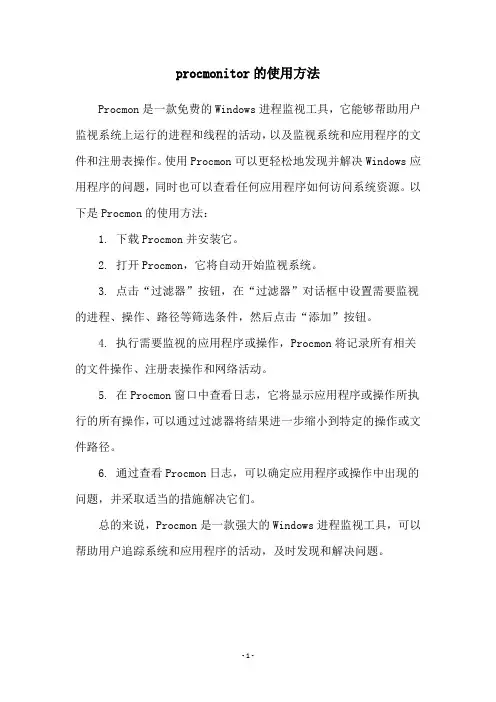
procmonitor的使用方法
Procmon是一款免费的Windows进程监视工具,它能够帮助用户监视系统上运行的进程和线程的活动,以及监视系统和应用程序的文件和注册表操作。
使用Procmon可以更轻松地发现并解决Windows应用程序的问题,同时也可以查看任何应用程序如何访问系统资源。
以下是Procmon的使用方法:
1. 下载Procmon并安装它。
2. 打开Procmon,它将自动开始监视系统。
3. 点击“过滤器”按钮,在“过滤器”对话框中设置需要监视的进程、操作、路径等筛选条件,然后点击“添加”按钮。
4. 执行需要监视的应用程序或操作,Procmon将记录所有相关的文件操作、注册表操作和网络活动。
5. 在Procmon窗口中查看日志,它将显示应用程序或操作所执行的所有操作,可以通过过滤器将结果进一步缩小到特定的操作或文件路径。
6. 通过查看Procmon日志,可以确定应用程序或操作中出现的问题,并采取适当的措施解决它们。
总的来说,Procmon是一款强大的Windows进程监视工具,可以帮助用户追踪系统和应用程序的活动,及时发现和解决问题。
- 1 -。
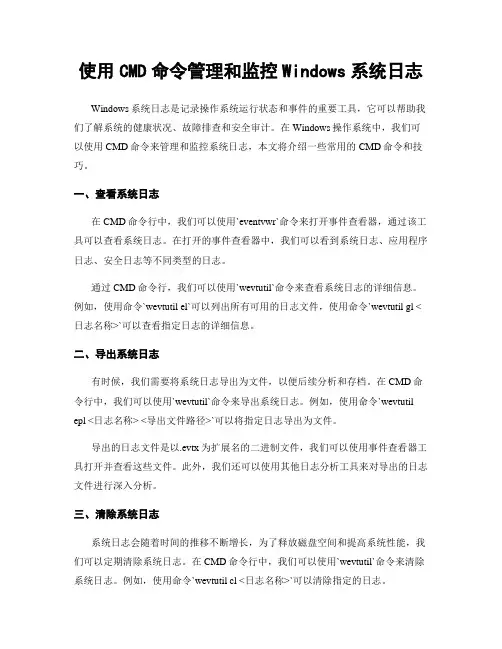
使用CMD命令管理和监控Windows系统日志Windows系统日志是记录操作系统运行状态和事件的重要工具,它可以帮助我们了解系统的健康状况、故障排查和安全审计。
在Windows操作系统中,我们可以使用CMD命令来管理和监控系统日志,本文将介绍一些常用的CMD命令和技巧。
一、查看系统日志在CMD命令行中,我们可以使用`eventvwr`命令来打开事件查看器,通过该工具可以查看系统日志。
在打开的事件查看器中,我们可以看到系统日志、应用程序日志、安全日志等不同类型的日志。
通过CMD命令行,我们可以使用`wevtutil`命令来查看系统日志的详细信息。
例如,使用命令`wevtutil el`可以列出所有可用的日志文件,使用命令`wevtutil gl <日志名称>`可以查看指定日志的详细信息。
二、导出系统日志有时候,我们需要将系统日志导出为文件,以便后续分析和存档。
在CMD命令行中,我们可以使用`wevtutil`命令来导出系统日志。
例如,使用命令`wevtutil epl <日志名称> <导出文件路径>`可以将指定日志导出为文件。
导出的日志文件是以.evtx为扩展名的二进制文件,我们可以使用事件查看器工具打开并查看这些文件。
此外,我们还可以使用其他日志分析工具来对导出的日志文件进行深入分析。
三、清除系统日志系统日志会随着时间的推移不断增长,为了释放磁盘空间和提高系统性能,我们可以定期清除系统日志。
在CMD命令行中,我们可以使用`wevtutil`命令来清除系统日志。
例如,使用命令`wevtutil cl <日志名称>`可以清除指定的日志。
清除系统日志需要谨慎操作,我们应该在确认不再需要这些日志信息之前进行清除。
同时,我们也可以设置系统日志的最大大小,以控制日志文件的增长速度。
四、监控系统日志为了实时监控系统日志,我们可以使用CMD命令行中的`wevtutil`命令和PowerShell脚本来实现。
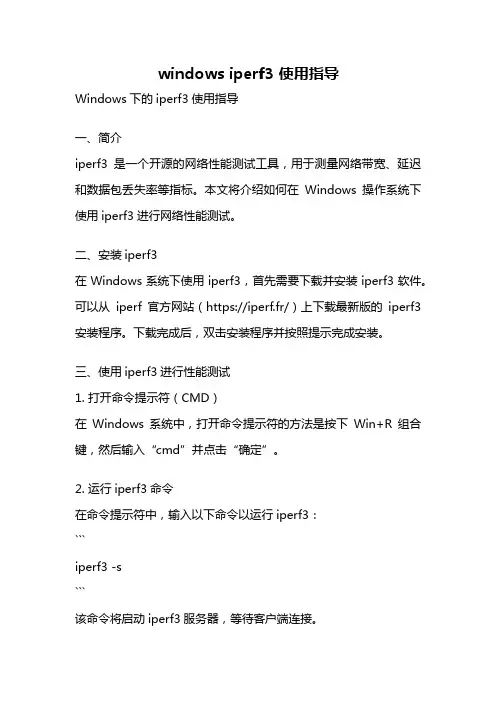
windows iperf3 使用指导Windows下的iperf3使用指导一、简介iperf3是一个开源的网络性能测试工具,用于测量网络带宽、延迟和数据包丢失率等指标。
本文将介绍如何在Windows操作系统下使用iperf3进行网络性能测试。
二、安装iperf3在Windows系统下使用iperf3,首先需要下载并安装iperf3软件。
可以从iperf官方网站(https://iperf.fr/)上下载最新版的iperf3安装程序。
下载完成后,双击安装程序并按照提示完成安装。
三、使用iperf3进行性能测试1. 打开命令提示符(CMD)在Windows系统中,打开命令提示符的方法是按下Win+R组合键,然后输入“cmd”并点击“确定”。
2. 运行iperf3命令在命令提示符中,输入以下命令以运行iperf3:```iperf3 -s```该命令将启动iperf3服务器,等待客户端连接。
3. 运行iperf3客户端在另一个命令提示符中,输入以下命令以运行iperf3客户端并连接到服务器:```iperf3 -c <服务器IP地址>```其中,<服务器IP地址>需要替换为真实的服务器IP地址。
执行该命令后,客户端将与服务器建立连接并开始性能测试。
4. 查看测试结果在客户端命令提示符中,iperf3将显示测试的结果,包括带宽、延迟和数据包丢失率等指标。
五、常用参数iperf3命令支持多种参数,可以根据需要进行设置。
以下是一些常用的参数及其说明:1. -p, --port <端口号>:指定服务器监听的端口号,默认为5201。
2. -i, --interval <时间间隔>:指定报告输出的时间间隔,默认为1秒。
3. -t, --time <测试时间>:指定测试运行的时间,默认为10秒。
4. -f, --format <格式>:指定报告输出的格式,支持“Kbits/sec”、“Mbits/sec”和“Gbits/sec”,默认为“Mbits/sec”。
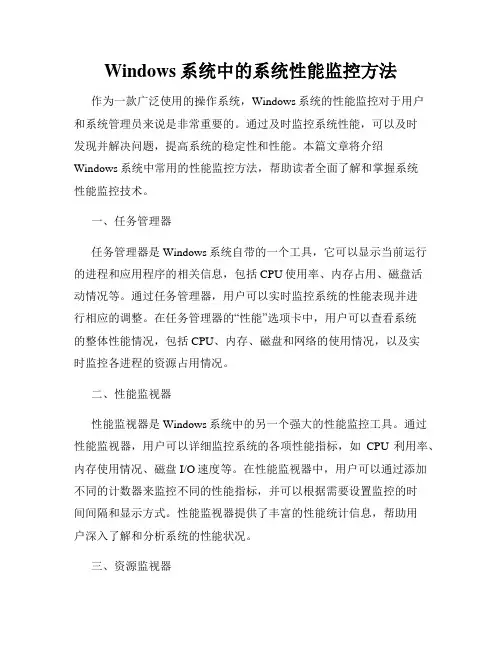
Windows系统中的系统性能监控方法作为一款广泛使用的操作系统,Windows系统的性能监控对于用户和系统管理员来说是非常重要的。
通过及时监控系统性能,可以及时发现并解决问题,提高系统的稳定性和性能。
本篇文章将介绍Windows系统中常用的性能监控方法,帮助读者全面了解和掌握系统性能监控技术。
一、任务管理器任务管理器是Windows系统自带的一个工具,它可以显示当前运行的进程和应用程序的相关信息,包括CPU使用率、内存占用、磁盘活动情况等。
通过任务管理器,用户可以实时监控系统的性能表现并进行相应的调整。
在任务管理器的“性能”选项卡中,用户可以查看系统的整体性能情况,包括CPU、内存、磁盘和网络的使用情况,以及实时监控各进程的资源占用情况。
二、性能监视器性能监视器是Windows系统中的另一个强大的性能监控工具。
通过性能监视器,用户可以详细监控系统的各项性能指标,如CPU利用率、内存使用情况、磁盘I/O速度等。
在性能监视器中,用户可以通过添加不同的计数器来监控不同的性能指标,并可以根据需要设置监控的时间间隔和显示方式。
性能监视器提供了丰富的性能统计信息,帮助用户深入了解和分析系统的性能状况。
三、资源监视器资源监视器是Windows系统中一个专门用于监控系统和应用程序资源使用情况的工具。
通过资源监视器,用户可以实时监控CPU、内存、磁盘和网络的使用情况,并可以通过图形化界面查看各进程的详细信息。
资源监视器提供了功能强大的筛选和排查工具,可以帮助用户快速定位和解决资源占用过高的问题,提高系统的性能和响应速度。
四、事件查看器事件查看器是Windows系统中一个用于查看系统事件和日志的工具。
通过事件查看器,用户可以查看系统的警告、错误和信息等事件,帮助用户及时发现和解决系统问题。
事件查看器可以根据不同的事件类型和关键字进行筛选和查询,用户可以根据需要设置事件的级别和保存方式。
事件查看器提供了丰富的事件信息和详细的日志记录,有利于用户对系统性能进行追踪和分析。
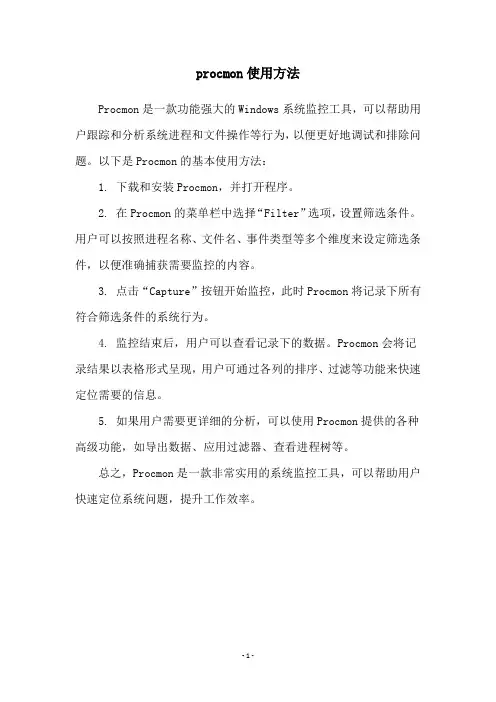
procmon使用方法
Procmon是一款功能强大的Windows系统监控工具,可以帮助用户跟踪和分析系统进程和文件操作等行为,以便更好地调试和排除问题。
以下是Procmon的基本使用方法:
1. 下载和安装Procmon,并打开程序。
2. 在Procmon的菜单栏中选择“Filter”选项,设置筛选条件。
用户可以按照进程名称、文件名、事件类型等多个维度来设定筛选条件,以便准确捕获需要监控的内容。
3. 点击“Capture”按钮开始监控,此时Procmon将记录下所有符合筛选条件的系统行为。
4. 监控结束后,用户可以查看记录下的数据。
Procmon会将记录结果以表格形式呈现,用户可通过各列的排序、过滤等功能来快速定位需要的信息。
5. 如果用户需要更详细的分析,可以使用Procmon提供的各种高级功能,如导出数据、应用过滤器、查看进程树等。
总之,Procmon是一款非常实用的系统监控工具,可以帮助用户快速定位系统问题,提升工作效率。
- 1 -。
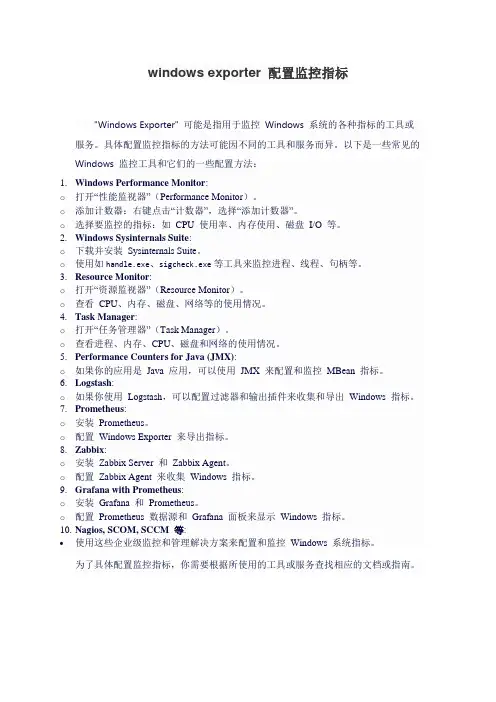
windows exporter 配置监控指标"Windows Exporter" 可能是指用于监控Windows 系统的各种指标的工具或服务。
具体配置监控指标的方法可能因不同的工具和服务而异。
以下是一些常见的Windows 监控工具和它们的一些配置方法:1.Windows Performance Monitor:o打开“性能监视器”(Performance Monitor)。
o添加计数器:右键点击“计数器”,选择“添加计数器”。
o选择要监控的指标:如CPU 使用率、内存使用、磁盘I/O 等。
2.Windows Sysinternals Suite:o下载并安装Sysinternals Suite。
o使用如handle.exe、sigcheck.exe等工具来监控进程、线程、句柄等。
3.Resource Monitor:o打开“资源监视器”(Resource Monitor)。
o查看CPU、内存、磁盘、网络等的使用情况。
4.Task Manager:o打开“任务管理器”(Task Manager)。
o查看进程、内存、CPU、磁盘和网络的使用情况。
5.Performance Counters for Java (JMX):o如果你的应用是Java 应用,可以使用JMX 来配置和监控MBean 指标。
6.Logstash:o如果你使用Logstash,可以配置过滤器和输出插件来收集和导出Windows 指标。
7.Prometheus:o安装Prometheus。
o配置Windows Exporter 来导出指标。
8.Zabbix:o安装Zabbix Server 和Zabbix Agent。
o配置Zabbix Agent 来收集Windows 指标。
9.Grafana with Prometheus:o安装Grafana 和Prometheus。
o配置Prometheus 数据源和Grafana 面板来显示Windows 指标。
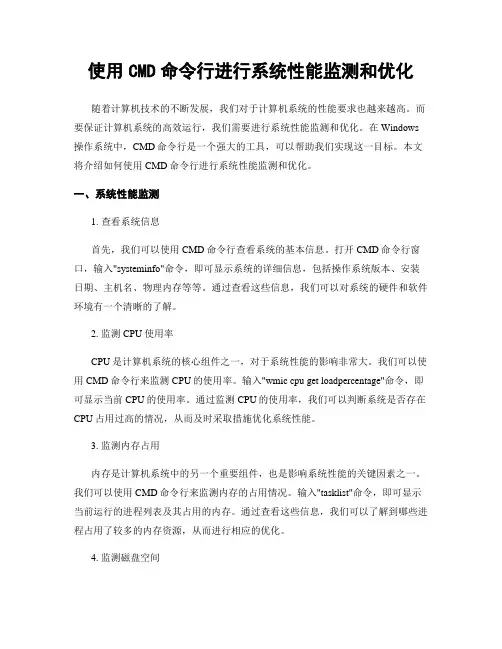
使用CMD命令行进行系统性能监测和优化随着计算机技术的不断发展,我们对于计算机系统的性能要求也越来越高。
而要保证计算机系统的高效运行,我们需要进行系统性能监测和优化。
在Windows 操作系统中,CMD命令行是一个强大的工具,可以帮助我们实现这一目标。
本文将介绍如何使用CMD命令行进行系统性能监测和优化。
一、系统性能监测1. 查看系统信息首先,我们可以使用CMD命令行查看系统的基本信息。
打开CMD命令行窗口,输入"systeminfo"命令,即可显示系统的详细信息,包括操作系统版本、安装日期、主机名、物理内存等等。
通过查看这些信息,我们可以对系统的硬件和软件环境有一个清晰的了解。
2. 监测CPU使用率CPU是计算机系统的核心组件之一,对于系统性能的影响非常大。
我们可以使用CMD命令行来监测CPU的使用率。
输入"wmic cpu get loadpercentage"命令,即可显示当前CPU的使用率。
通过监测CPU的使用率,我们可以判断系统是否存在CPU占用过高的情况,从而及时采取措施优化系统性能。
3. 监测内存占用内存是计算机系统中的另一个重要组件,也是影响系统性能的关键因素之一。
我们可以使用CMD命令行来监测内存的占用情况。
输入"tasklist"命令,即可显示当前运行的进程列表及其占用的内存。
通过查看这些信息,我们可以了解到哪些进程占用了较多的内存资源,从而进行相应的优化。
4. 监测磁盘空间磁盘空间的使用情况也是影响系统性能的一个重要因素。
我们可以使用CMD命令行来监测磁盘的空间占用情况。
输入"wmic logicaldisk getsize,freespace,caption"命令,即可显示当前磁盘的总空间、可用空间以及磁盘的标识符。
通过查看这些信息,我们可以了解到哪些磁盘空间紧张,从而及时进行磁盘清理或者扩容。
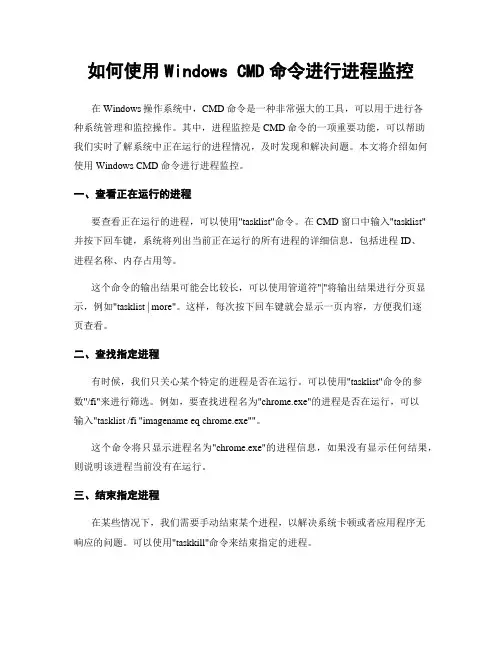
如何使用Windows CMD命令进行进程监控在Windows操作系统中,CMD命令是一种非常强大的工具,可以用于进行各种系统管理和监控操作。
其中,进程监控是CMD命令的一项重要功能,可以帮助我们实时了解系统中正在运行的进程情况,及时发现和解决问题。
本文将介绍如何使用Windows CMD命令进行进程监控。
一、查看正在运行的进程要查看正在运行的进程,可以使用"tasklist"命令。
在CMD窗口中输入"tasklist"并按下回车键,系统将列出当前正在运行的所有进程的详细信息,包括进程ID、进程名称、内存占用等。
这个命令的输出结果可能会比较长,可以使用管道符"|"将输出结果进行分页显示,例如"tasklist | more"。
这样,每次按下回车键就会显示一页内容,方便我们逐页查看。
二、查找指定进程有时候,我们只关心某个特定的进程是否在运行。
可以使用"tasklist"命令的参数"/fi"来进行筛选。
例如,要查找进程名为"chrome.exe"的进程是否在运行,可以输入"tasklist /fi "imagename eq chrome.exe""。
这个命令将只显示进程名为"chrome.exe"的进程信息,如果没有显示任何结果,则说明该进程当前没有在运行。
三、结束指定进程在某些情况下,我们需要手动结束某个进程,以解决系统卡顿或者应用程序无响应的问题。
可以使用"taskkill"命令来结束指定的进程。
首先,需要查找到要结束的进程的进程ID。
可以使用"tasklist"命令来获取进程ID列表,并找到目标进程的进程ID。
然后,在CMD窗口中输入"taskkill /pid 进程ID",将"进程ID"替换为实际的进程ID。
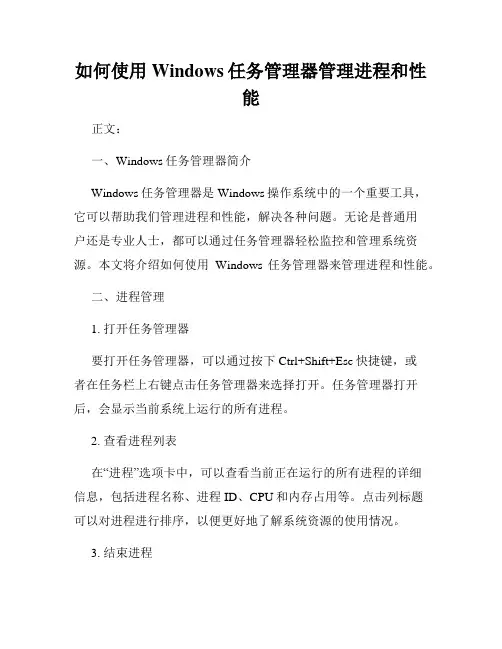
如何使用Windows任务管理器管理进程和性能正文:一、Windows任务管理器简介Windows任务管理器是Windows操作系统中的一个重要工具,它可以帮助我们管理进程和性能,解决各种问题。
无论是普通用户还是专业人士,都可以通过任务管理器轻松监控和管理系统资源。
本文将介绍如何使用Windows任务管理器来管理进程和性能。
二、进程管理1. 打开任务管理器要打开任务管理器,可以通过按下Ctrl+Shift+Esc快捷键,或者在任务栏上右键点击任务管理器来选择打开。
任务管理器打开后,会显示当前系统上运行的所有进程。
2. 查看进程列表在“进程”选项卡中,可以查看当前正在运行的所有进程的详细信息,包括进程名称、进程ID、CPU和内存占用等。
点击列标题可以对进程进行排序,以便更好地了解系统资源的使用情况。
3. 结束进程有时候,某个进程可能会出现问题,导致系统变得不稳定或运行缓慢。
在任务管理器中,可以选择该进程,然后点击“结束任务”来终止进程。
需要注意的是,结束进程可能会导致正在进行的任务丢失,请谨慎操作。
4. 设置优先级在任务管理器中,可以为某个进程设置优先级,以控制它在CPU资源上的使用权。
右键点击进程,在弹出的菜单中选择“设置优先级”,然后选择适合的优先级,如实时、高、正常、较低等。
5. 打开文件位置当我们想要了解某个进程的具体位置或查找某个文件时,可以在任务管理器中,右键点击进程,然后选择“打开文件位置”。
这样就能够快速找到该进程所在的文件夹,便于进一步操作。
三、性能管理1. 查看性能概览在任务管理器的“性能”选项卡中,可以查看系统的整体性能概览,包括CPU、内存、磁盘和网络的使用情况。
通过观察性能图表,可以判断系统是否正常运行,是否存在资源瓶颈。
2. 监控性能详情在“性能”选项卡中选择子选项卡,可以查看更详细的性能信息。
例如,点击“CPU”选项卡,可以查看每个逻辑处理器的使用情况、进程的CPU占用情况等。
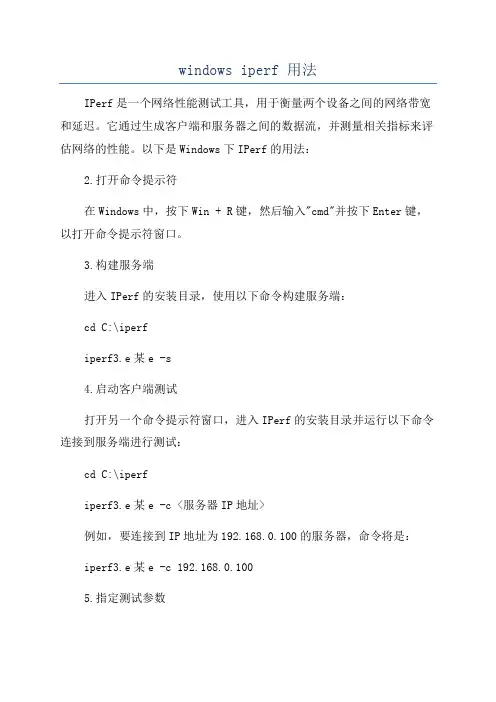
windows iperf 用法IPerf是一个网络性能测试工具,用于衡量两个设备之间的网络带宽和延迟。
它通过生成客户端和服务器之间的数据流,并测量相关指标来评估网络的性能。
以下是Windows下IPerf的用法:2.打开命令提示符在Windows中,按下Win + R键,然后输入"cmd"并按下Enter键,以打开命令提示符窗口。
3.构建服务端进入IPerf的安装目录,使用以下命令构建服务端:cd C:\iperfiperf3.e某e -s4.启动客户端测试打开另一个命令提示符窗口,进入IPerf的安装目录并运行以下命令连接到服务端进行测试:cd C:\iperfiperf3.e某e -c <服务器IP地址>例如,要连接到IP地址为192.168.0.100的服务器,命令将是:iperf3.e某e -c 192.168.0.1005.指定测试参数默认情况下,IPerf会使用TCP进行测试,如果要使用UDP进行测试,可以在命令中加入"-u"参数。
还可以使用"-b"参数指定带宽的大小,例如"-b 10M"表示每秒传输10兆字节的数据。
6.查看测试结果IPerf会显示统计信息,包括带宽、延迟和丢包率等。
客户端和服务端的命令提示符窗口上都会有相关信息的输出。
7.可选操作除了基本的客户端-服务端场景外,IPerf还提供了许多其他功能。
例如,可以使用"-R"参数在客户端和服务端之间进行双向测试,使用"-l"参数指定传输数据的长度等。
8.执行多次测试若要执行多次测试以获取更准确的结果,可以编写一个简单的批处理脚本或使用for循环来运行IPerf多次。
总结:IPerf是一个功能强大的网络性能测试工具,使用简单且灵活。
通过遵循以上步骤,您可以在Windows上使用IPerf进行网络测试,并获取有关网络带宽、延迟和丢包率等方面的详细指标。
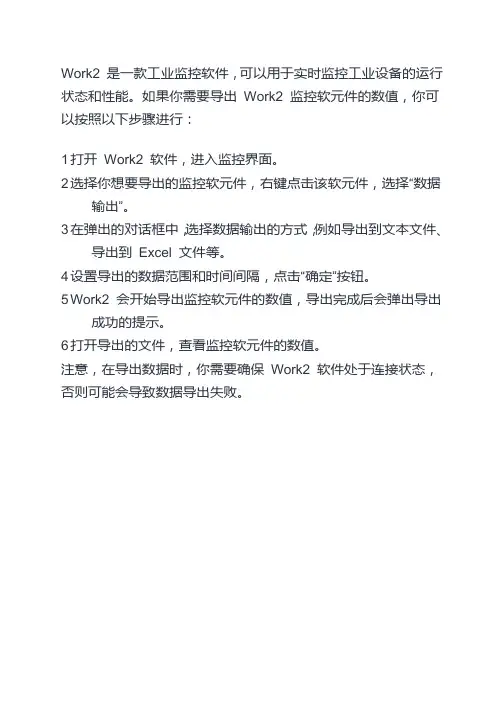
Work2 是一款工业监控软件,可以用于实时监控工业设备的运行状态和性能。
如果你需要导出Work2 监控软元件的数值,你可以按照以下步骤进行:
1 打开Work
2 软件,进入监控界面。
2 选择你想要导出的监控软元件,右键点击该软元件,选择“数据
输出”。
3 在弹出的对话框中,选择数据输出的方式,例如导出到文本文件、
导出到Excel 文件等。
4 设置导出的数据范围和时间间隔,点击“确定”按钮。
5 Work2 会开始导出监控软元件的数值,导出完成后会弹出导出
成功的提示。
6 打开导出的文件,查看监控软元件的数值。
注意,在导出数据时,你需要确保Work2 软件处于连接状态,否则可能会导致数据导出失败。
Windows操作系统的性能监视器在我们使用电脑的过程中,我们时常需要对电脑的性能进行监控,以便及时了解电脑运行情况。
在Windows操作系统中,系统自带了一个性能监视器,它是一款非常强大的工具,可以帮助我们实时监控电脑的性能指标,并且能够提供帮助我们定位运行问题的解决方案。
今天,我们就来一起学习一下Windows操作系统的性能监视器。
一、性能监视器是什么性能监视器是Windows操作系统中的一款系统监测工具,它可以用于监视CPU、磁盘、内存和网络等系统指标。
通过性能监视器,我们可以实时地监控系统的性能指标,比如CPU负载、磁盘读写速度、内存占用率、网络带宽等数据,同时也可以通过它来监控应用程序的运行情况,从而了解系统的运转状态。
二、性能监视器的功能特点1. 实时监控性能监视器可以实时监控CPU、内存、磁盘和网络等指标,可以使我们在程序运行时随时观察系统性能和资源占用情况。
2. 数据收集通过Windows操作系统的性能监视器,我们可以收集和保存细致的性能数据,通过数据分析来优化和调整我们的电脑。
这些数据可以用于优化系统、查找问题和性能瓶颈。
3. 提供资源监控性能监视器可以监控进程并提供所有占用资源的详细信息,包括CPU占用率、内存占用率、磁盘输入/输出负载等。
这可以让我们很清晰地了解哪些进程在占用系统资源,以及它们占用资源的程度。
4. 支持多种监视类别Windows操作系统的性能监视器支持多类别的监视,包括CPU、内存、磁盘和网络等多方面。
其提供的信息也比较全面,可以满足大多数系统监视需要。
5. 自定义计数器性能监视器还支持自定义计数器,使我们可以使用自己的计数器监视客户化的应用程序或特定的系统进程。
三、性能监视器如何使用1. 打开性能监视器我们可以通过按Ctrl+Shift+Esc组合键打开任务管理器,然后在选项卡中选择性能选项卡。
此时我们将看到Windows操作系统的性能监视器。
2. 选择监视对象在“性能监视器”中,我们可以选择记录日志的计算机和活动的资源。
利用性能监视器程序巧妙查看Windows Server 2008运行性能为了满足自己的尝新愿望,不少朋友在时机不成熟的条件下,强行将自己的服务器系统升级为Windows Server 2008;尽管Windows Server 2008系统相比旧版本的服务器系统来说,运行稳定性以及安全性都有了显着地提升,可是我们仍然应该将自己的目光多投向该服务器系统的运行性能方面,毕竟及时了解服务器运行性能的变化可以帮助网络管理员更好地安装、运行工作任务,从而保证服务器系统的运行效率始终处于非常理想的状态。
那么,我们究竟该如何准确、及时地监控到Windows Server 2008服务器系统的运行性能变化呢?其实很简单,该服务器系统已经为我们提供了一个性能监视器功能,利用该工具我们就能非常轻松地查看到Windows Server 2008服务器系统的运行性能变化了。
运行性能监视器程序通常来说,要是我们想查看本地服务器系统的运行性能如何时,我们常常会习惯使用系统的任务管理器进行查看,因为在系统任务管理器窗口中,我们既可以非常直观地看到服务器正在运行的所有进程,又能看清楚每一个系统进程耗费的CPU资源和内存资源。
但是,要是我们希望获得更为详细的服务器运行性能信息时,那我们不妨尝试使用Windows Server 2008系统自带的性能监视器工具,利用该工具我们不但能够获取更为详细的技术层面的统计信息,而且还能对这些信息及时进行准确统计记录,方便改变系统选项,从而达到优化、提高服务器系统运行性能的目的。
要想使用Windows Server 2008系统的性能监视器程序来及时查看服务器系统的运行性能变化时,我们首先要做的事情当然就是运行该服务器系统自带的性能监视器程序了。
在运行该功能程序时,我们不妨先以特权账号登录进Windows Server 2008服务器系统,在该系统桌面中单击“开始”按钮,从弹出的“开始”菜单中依次选择“程序”/“管理工具”/“服务器管理器”命令,打开服务器管理器窗口;在该管理器窗口的左侧显示窗格中,依次展开“诊断”/“可靠性和性能”/“监视工具”/“性能监视器”分支选项,在“性能监视器”选项所对应的右侧显示窗格中,我们就能很直观地看到如图1所示的服务器系统性能监视主界面了,在该界面中我们就能直观地看到服务器系统每时每刻运行性能的变化了。
如果需要在一台计算机上监视多个Report Server 实例,可以同时或单独监视这些实例。
选择要包括的实例是计数器添加过程的一部分。
有关使用Windows 附带的性能工具的更多信息,请参见微软Windows 产品文档。
若要访问性能工具•从“开始”菜单上选择“运行”。
•在“打开”文本框中输入“perfmon”,然后单击“确定”。
•在性能监视器工具中,在左侧窗格里选择System Monitor 对象,然后右击“性能”图表。
•选择“添加计数器”。
现在,可以开始选择这些对象和要监视的计数器了。
应用程序性能计数器有关 应用程序性能计数器的大部分信息最近已被合并到一个题为“改善.NET 应用程序的性能和伸缩性”的综合文档中。
下表描述了一些可用于监视和优化 应用程序(包括Reporting Services)性能的重要计数器。
性能对象计数器实例描述Processor(处理器)% Processor Time(处理器时间百分比)__Total“% Processor Time”监视运行Web 服务器的计算机的CPU 利用率。
低CPU 利用率或者无法最大化CPU 利用率(无论客户端负载为多少)都表明Web 应用程序中存在对资源的争用或锁定。
Process(进程)% Processor Time(处理器时间百分比)aspnet_wp 或w3wp(具体情况视IIS 版本而定)由 工作进程所使用的处理器时间所占的百分比。
在将标准负载情况下的性能与先前捕获的基准进行对比时,如果此计数器的值出现下降,则说明降低了对处理器的需求,因此也提高了伸缩性。
Process(进程)Working Set(工作集)aspnet_wp 或w3wp(具体情况视IIS 版本而定)由 主动使用的内存数量。
虽然应用程序开发人员对应用程序使用的内存数量拥有最大的控制权,但系统管理员也可通过调整会话的超时期限来显著影响这一点。
Process(进程)Private Bytes(专有字节)aspnet_wp 或w3wp(具体情况视IIS 版本而定)Private Bytes 是当前分配给该进程且不能由其他进程共享的内存数量(以字节计)。
windows下监控Windows 2008系统MRGT配置步骤MRGT配置步骤:1、在监控工作站安装mrtg-2.16.4软件2、在监控工作站安装ActivePerl-5.12.2.1202软件3、在监控工作站安装net-snmp-5.5.0-1软件4、被监控服务器上开启snmp服务,如果没有这个服务,则到添加/删除Windows组件里添加SNMP服务。
在服务里打开SNMP服务的属性,在Agent(代理)选项中,勾选所有的选项(也就是打开所有的Agent)。
在Trap(陷阱)选项中,输入一个Communication的名称,一般用默认值public,他的权限是READ ONLY的,这个在安全选项卡中设置。
5、在监控工作站中安装完mrtg,net-snmp后,执行C:\> snmpwalk -c public -v 1 目标主机地址如果一切正常,则会输出很多信息。
6、用MRTG绘制系统的资源图片,用cfgmaker创建基本的配置文件C:\mrtg-2.16.4\bin>perl cfgmaker –global “workdir: c:/www/abc/” –global”options[_]: growright,bits” –global “language: GB2312″ –output=192.168.116.11.cfgabc@192.168.116.11–global参数设定了生成页面的全局值,WorkDir是生成的HTML页面的存放目录,Options指定了图片中的曲线从右端生成,用bit作为单位,Language指定了HTML的编码方式。
–output是指定配置文件的文件名。
public@10.5.13.17则是远程服务器的IP和communication。
命令执行完成后,只是生成了基本的配置文件,只能绘制网络流量的图形,后面需要加入监控其他设备的配置(后面说明)。
使用Windows CMD命令进行系统监控和报警在今天的数字化时代,计算机系统的稳定运行对于个人和企业来说都至关重要。
然而,由于各种原因,系统可能会出现故障或异常情况,这时候能够及时发现并采取措施就显得尤为重要。
幸运的是,Windows操作系统提供了一种强大的工具——CMD命令,可以帮助我们进行系统监控和报警。
首先,我们需要了解一些基本的CMD命令。
CMD是Windows操作系统中的命令行解释器,通过CMD命令我们可以执行各种系统操作。
其中一些常用的命令包括:1. tasklist:用于显示当前运行的进程列表。
通过运行tasklist命令,我们可以查看系统中正在运行的程序以及它们的进程ID、内存使用情况等信息。
2. netstat:用于显示当前网络连接的状态。
通过运行netstat命令,我们可以查看系统中正在进行的网络连接,包括本地IP地址、远程IP地址、连接状态等。
3. ping:用于测试网络连接的可用性。
通过运行ping命令,我们可以向指定的IP地址发送数据包,并检查是否能够收到响应,从而判断网络连接是否正常。
以上只是CMD命令的一部分,还有许多其他有用的命令可以用于系统监控和报警。
接下来,我们将讨论如何利用这些命令进行系统监控。
首先,我们可以编写一个批处理脚本,定期运行CMD命令并将结果保存到一个文本文件中。
例如,我们可以编写一个脚本,每隔一段时间运行一次tasklist命令,并将结果保存到一个名为"process.txt"的文件中。
通过查看这个文件,我们可以了解系统中正在运行的程序以及它们的状态和资源占用情况。
其次,我们可以编写另一个批处理脚本,用于监控系统的网络连接。
例如,我们可以编写一个脚本,每隔一段时间运行一次netstat命令,并将结果保存到一个名为"network.txt"的文件中。
通过查看这个文件,我们可以了解系统中正在进行的网络连接,以及它们的状态和相关信息。
perfview 使用方法PerfView 使用方法PerfView 是一个由微软开发的性能分析工具,用于分析和调试Windows 操作系统上的应用程序。
它可以帮助开发人员识别和解决应用程序性能问题,提高应用程序的运行效率和响应速度。
本文将介绍 PerfView 的使用方法,以帮助开发人员快速上手。
1. 下载和安装PerfView 可以从微软官方网站上免费下载。
下载完成后,双击安装程序并按照提示进行安装。
安装完成后,可以在开始菜单中找到PerfView 的快捷方式。
2. 创建和收集性能日志在开始使用PerfView 进行性能分析之前,需要先创建和收集性能日志。
打开PerfView 后,点击菜单栏中的"Collect",然后选择"Collect"。
在弹出的对话框中,可以选择要收集的进程或者应用程序,并设置收集的时间范围。
3. 分析性能日志当性能日志收集完成后,可以点击菜单栏中的"View",然后选择"CPU Stacks" 或者"Events" 来查看收集到的性能数据。
"CPU Stacks" 选项可以显示应用程序在运行过程中的函数调用栈信息,而 "Events" 选项可以显示应用程序的事件信息,如线程创建、锁定等。
4. 使用分析工具PerfView 提供了多种分析工具,以帮助开发人员深入分析性能日志。
其中一个常用的工具是"CPU Sampling",它可以根据采样数据来分析应用程序的 CPU 使用情况。
在 "CPU Stacks" 视图中,可以选择"CPU Sampling",然后点击"Start" 按钮开始分析。
分析完成后,可以看到每个函数在应用程序中所占的 CPU 时间比例。
椰子作品:如何用windows性能监视工具生成数据文件。
1.首先在我的电脑上右键点击“管理”,进入管理界面,在管理界面中进入“性能监视器”。
打开后如图示
2.在界面中点击加号,添加需要监控的计数器
按图上所示,选择计数器集,添加,并保存。
(前提需知道自己想监控的是哪个计数器)3.等上面操作成功后,可以看到如图所示的图表:
这说明计数器添加成功,下面操作怎样让该计数器实时生成数据文件,以便随时查看呢?
4.有四种方案
第一种,保存如上图的图表,生成系统性能文件,
第二种,实时采样,生成.csv文件,可以手工做成图表文件。
在操作面板中,点击更多操作
新建一个数据收集器
自己根据需要,重新命名自己想生成的数据文件。
选择输出目录,目录选好后点击完成。
在功能树就可以看到自己刚定义的数据收集器,如上图。
上图中选择性比较大,默认日志格式是“二进制”,如图
生成的便是系统日志文件,打开后是图表。
如果选择“逗号分析符”,便默认生成.csv文件,如图:
还有tab 与SQL两种格式,可以供选择,选择根据计数器特性来操作,如操作系统中的CPU,内存,磁盘等有关,可用系统图表,或.csv数据文件;SQL类的计数器,便生成SQL格式文
件,方便统计sql的数据。
5.开始统计
在计数器操作面板,点击更多操作,选择”开始”,
或者在树目录中,选择对应的计数器,右键“开始”
开始后,会变成运行状态
查看输出目录:
想取出日志时,先“停止”该数据收集器。
具体操作组合较多,根据需要调整该收集器属性。
椰子制作
2014.8.22。